Amonetize wurde entwickelt, um Geld zu machen, indem man Benutzern infizierter Computer Reklame anzeigt. Es handelt sich um eine Adware-Anwendung, die dazu neigt, heimlich in Systeme einzudringen und diese zu infizieren. Sie ähnelt dabei betrügerischen Diensten wie Propeller oder Predictivadnetwork, die typischerweise irreführenden Content von Drittanbietern einblenden.
Amonetize-Virus ist ein Adware-Parasit und eine Betrugsmasche
Amonetize ist eine Betrugsmasche, die von sich behauptet, Werbetreibenden im großen Maßstab Reklameflächen auf Bildschirmen sowie Social- und Video-Reklame zu bieten. Verlagen bietet der Dienst eine breite Palette an einzigartigen Werbe-Lösungen an, mit denen diese ihre Umsätze im Web, auf dem Desktop und mobil steigern können. Jedoch machten viele ehemalige Nutzer dieses Scam-Netzwerks damit schlechte Erfahrungen. Wir haben bereits einige gefälschte Monetarisierungsdienste untersucht: Der Amonetize-Scam passt ganz gut in die Reihe verdächtiger Netzwerke wie Go2affise.com und PopAds.
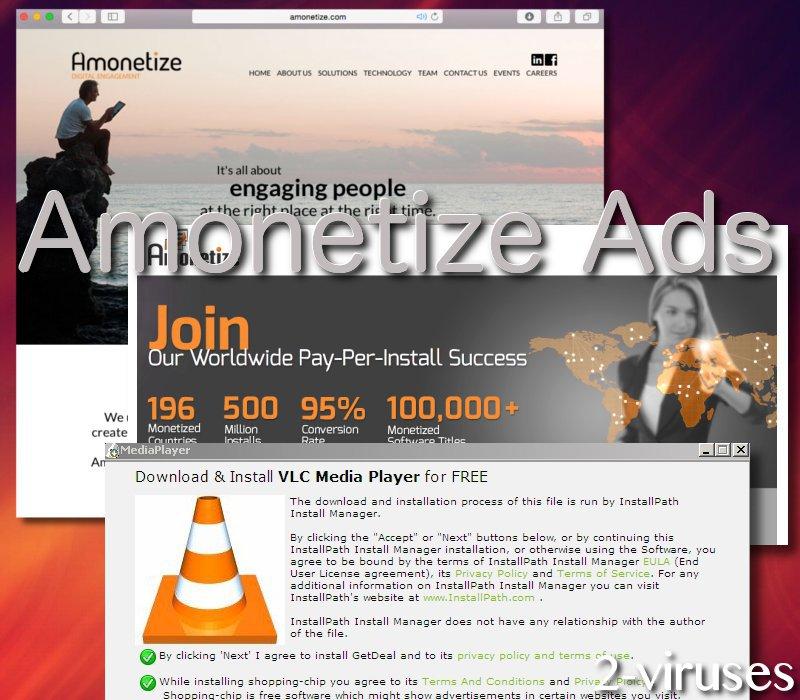
Die Foren quellen über vor lauter negativem Feedback, aus dem hervorgeht, dass die Nutzer mit Amonetize aufgrund von PPI-Angeboten zusammengearbeitet haben, aber kein Geld erhalten haben. Der Support scheint selten zu antworten und die Leute verlieren ihr Geld. Deshalb finden wir, dass es keine gute Idee ist, sich auf diese Firma einzulassen.
Darüber hinaus stufen etliche Sicherheitsforscher Amonetize als Adware-Schädling ein. Das bedeutet, das Amonetize anstößige Reklame anzeigt, obwohl die Nutzer dem nicht zugestimmt haben. Avira bezeichnet diesen Schädling als ADWARE/Amonetize.Gen7. Die AVG Threat Labs gehen davon aus, dass dieser Schädling etwa 100-5.000 Benutzer betrifft. Diese Zahlen sind nicht besonders hoch (Gen:Variant.Adware.Netfilter.2).
Sogar Microsoft bezeichnet Amonetize als PUA:Win32, weil es heimlich in Systeme eindringen kann, wie etwa über Software-Bündel und Installern von Anwendungen wie Toolbars, Adware oder Systemoptimierern (PUA:Win32/Amonetize).
Dennoch ist die Verbreitung dieses Adware-parasiten eher als gering einzuschätzen. Jedoch könnten Nutzer dadurch Malware verseuchtem Content ausgesetzt werden, den man sich nicht ansehen sollte (Scams und Fake-Alarme). Der Amonetize-Virus (Adware) wurde im März 2014 entdeckt. Er scheint weiterhin aktiv zu: Im September 2017 wurden Aktivitäten festgestellt.
Mehr Informationen über die Malware Amonetize
Sie arbeitet als Browser-Add-on, die allen verbreiteten Browsern hinzugefügt werden kann, darunter Google Chrome, Mozilla Firefox, Internet Explorer und sogar Safari. Apple-Nutzer können sich also auch damit infizieren.
Wenn sich Ihr Computer mit dieser Malware angesteckt hat, bekommen Sie in Ihren Webbrowsern alle Arten von Werbungen zu sehen, darunter Pop-up, Pop-under, In-Text, Banner und Kontextwerbung. Es können sich sogar jederzeit neue Tabs oder Fenster mit Werbung in Ihrem Browser öffnen.
Wie gelangte der Malware-Parasit Amonetize in Ihr System?
Amonetize reist auf dieselbe Weise wie die meiste Malware dieses Typs – gebündelt mit unterschiedlichster Freeware, die man sich gratis im Internet herunterladen kann. Wenn Sie sich zum Beispiel einen PDF-Generator oder Media-Player herunterladen und installieren, besteht die Wahrscheinlichkeit, dass Amonetize im Schlepptau kommt, ohne dass Sie davor gewarnt würden. Wenn Sie das also verhindern möchten, sollten Sie stets beim Installieren von Freeware aufpassen und Ihren Computer immer mit einer zuverlässigen Anti-Malware-Software schützen.
Um diese Infektion loszuwerden, müssen Sie sie vollständig von Ihrem Computer und aus allen Webbrowsern entfernen. Das kann entweder manuell oder automatisch geschehen. Wählen Sie deshalb die Methode, die am besten Ihren Wünschen und Fähigkeiten entspricht.
Falls Sie über keine Erfahrungen mit dem Entfernen eines Virus wie Amonetize verfügen, empfehlen wir Ihnen, das automatisch erledigen zu lassen. Das ist viel einfacher und weniger zeitaufwendig. Alles, was Sie tun müssen, ist es, eine zuverlässige Anti-Malware-Anwendung herunterzuladen, wie etwa Spyhunter Installieren Sie diese auf Ihrem Computer und lassen dann einen vollständigen Scan aller auf Ihrer Festplatte gespeicherten Dateien laufen. Innerhalb weniger Augenblicke wird die Bedrohung erkannt und entfernt. Das Programm schützt Ihren Computer auch vor künftigen Infektionen, ist es also wert, installiert zu bleiben. Sie können auch eine andere Anti-Malware-Software Ihrer Wahl benutzen.
Wenn Sie jedoch bevorzugen, diese Entfernung manuell durchzuführen, scrollen ans Ende dieses Artikels – dort finden Sie unsere Schritt-für-Schritt-Anleitung zum manuellen Entfernen von Amonetize. Versuchen Sie, alle Schritte korrekt durchzuführen, dann sollten Sie in der Lage sein, Amonetize auf eigene Faust zu beseitigen.
Amonetize Schnelle Links
- Amonetize-Virus ist ein Adware-Parasit und eine Betrugsmasche
- Mehr Informationen über die Malware Amonetize
- Wie gelangte der Malware-Parasit Amonetize in Ihr System?
- Programme zur automatischen Entfernung von Malware
- Manuelles Entfernen von Amonetize Ads
- Wie man Amonetize über die Windows Systemsteuerung entfernt
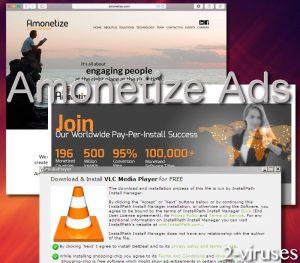
Programme zur automatischen Entfernung von Malware
(Win)
Hinweis: Spyhunter findet Parasiten wie Amonetize und hilft Ihnen dabei, diese kostenlos zu entfernen. limitierte Testversion verfügbar, Terms of use, Privacy Policy, Uninstall Instructions,
(Mac)
Hinweis: Combo Cleaner findet Parasiten wie Amonetize und hilft Ihnen dabei, diese kostenlos zu entfernen. limitierte Testversion verfügbar,
Manuelles Entfernen von Amonetize Ads
Wie man Amonetize über die Windows Systemsteuerung entfernt
Viele Hijacker und Adwares wie Amonetize installieren einige ihrer Komponenten als normale Windows-Programme und als zusätzliche Software. Dieser Teil der Malware kann über die Systemsteuerung deinstalliert werden. Um auf diese zuzugreifen, tun Sie folgendes.- Start->Systemsteuerung (ältere Windows-Versionen) oder drücken Sie die Windows-Taste->Suche und geben Sie „Systemsteuerung“ ein (Windows 8).

- Wählen Sie Programm deinstallieren.

- Sehen Sie sich die Liste der Programme durch und wählen Sie alle Einträge aus, die mit Amonetize in Verbindung stehen. .

- Klicken Sie auf Deinstallieren.

- In vielen Fällen finden Anti-Malware Programme Parasiten besser, daher empfehle ich Ihnen, Spyhunter zu installieren, um andere Programme zu finden, die Teil dieser Infektion sein könnten.

TopBetrügerische Erweiterungen aus dem Internet Explorer entfernen
- Klicken Sie auf das Rädchen-Symbol->Add-ons verwalten.

- Sehen Sie die Liste der Toolbars und Erweiterungen durch. Entfernen Sie alle Dinge, die mit Amonetize in Verbindung stehen, sowie Dinge, die Sie nicht kennen und die nicht von Google, Microsoft, Yahoo, Oracle oder Adobe stammen.

(Optional) Setzen Sie Ihre Browser-Einstellungen zurück
Falls Sie weiterhin Probleme haben, die mit Amonetize in Verbindung stehen, setzen Sie die Einstellungen Ihrer Browser auf ihre Standard-Einstellungen zurück.
- Klicken Sie auf das Rädchen-Symbol->Internetoptionen.

- Öffnen Sie den Karteireiter Erweitert und klicken Sie auf Zurücksetzen.

- Wählen Sie das Kontrollkästchen „Persönliche Einstellungen löschen“ aus und klicken Sie auf Zurücksetzen.

- Klicken Sie im Bestätigungsfenster auf Schließen und schließen Sie dann Ihren Browser.

Falls Sie Ihre Browser-Einstellungen nicht zurücksetzen können und das Problem weiterhin besteht, scannen Sie Ihr System mit einem Anti-Malware Programm.
TopAnleitung zum Entfernen von Amonetize aus Microsoft Edge:
- Öffnen Sie Microsoft Edge und klicken Sie auf “Mehr“ (drei Punkte in der Ecke rechts oben des Bildschirms), wählen Sie nun die Einstellungen.

- In dem “Einstellungen“ Fenster, klicken Sie auf “Wählen der zu löschenden Elemente“.

- Wählen Sie nun alles aus, was Sie entfernen möchten und klicken Sie auf “Löschen“.

- Drücken Sie die rechte Maustaste auf Start und wählen Sie den Task Manager.

- Im Bereich für Prozesse klicken Sie auf Microsoft Edge wieder die rechte Maustaste und wählen Sie “Gehe zu Details“.

- Finden Sie in den Details die mit Microsoft Edge benannten Einträge, klicken Sie auf jeden von ihnen die rechte Maustaste und drücken Sie “Auftrag Beenden“, um diese Einträge zu beenden.

TopAmonetize aus Chrome entfernen
- Klicken Sie auf das Chrome-Menü in der oberen rechten Ecke des Google Chrome Fensters. Wählen Sie „Einstellungen“.

- Klicken Sie auf „Erweiterungen“ im linken Menü.
- Sehen Sie die Erweiterungsliste durch und entfernen Sie Programme, die Sie nicht benötigen – vor allem jene, die Amonetize ähneln. Klicken Sie auf den Papierkorb neben Amonetize oder anderen Add-ons, die Sie entfernen möchten.

- Klicken Sie im Bestätigungsfenster auf „Entfernen“.

- Falls Sie unsicher sind, deaktivieren Sie sie vorübergehend.

- Starten Sie Chrome neu.
(Optional) Setzen Sie Ihre Browser-Einstellungen zurück
Falls Sie immer noch Probleme haben, die mit Amonetize in Verbindung stehen, setzen Sie die Einstellungen Ihrer Browser auf ihre Standard-Einstellungen zurück.
- Klicken Sie auf das Google Chrome Menü (drei horizontale Linien) und wählen Sie Einstellungen.

- Scrollen Sie zum Ende der Seite und klicken Sie auf Einstellungen zurücksetzen.

- Klicken Sie im Bestätigungsfenster auf Zurücksetzen.

Falls Sie Ihre Browser-Einstellungen nicht zurücksetzen können und das Problem weiterhin besteht, scannen Sie Ihr System mit einem Anti-Malware Programm.
TopAmonetize aus Firefox entfernen
- Klicken Sie auf das Menü in der oberen rechten Ecke des Mozilla-Fensters und wählen Sie „Add-ons“ aus (oder drücken Sie Strg+Shift+A auf Ihrer Tastatur).

- Sehen Sie die Liste der Erweiterungen und Add-ons durch und entfernen Sie alle Dinge, die mit Amonetize in Verbindung stehen, sowie Dinge, die Sie nicht kennen. Falls Sie die Erweiterung nicht kennen und sie nicht von Mozilla, Google, Microsoft, Oracle oder Adobe stammt, benötigen Sie sie wahrscheinlich nicht.

(Optional) Setzen Sie Ihre Browser-Einstellungen zurück
Falls Sie weiterhin Probleme haben, die mit Amonetize in Verbindung stehen, setzen Sie die Einstellungen Ihrer Browser auf ihre Standard-Einstellungen zurück.
- Klicken Sie auf das Menü in der rechten oberen Ecke des Mozilla Firefox Fensters. Klicken Sie auf Hilfe.

- Wählen Sie Informationen zur Fehlerbehebung aus dem Hilfe-Menü aus.

- Klicken Sie auf Firefox zurücksetzen.

- Klicken Sie im Bestätigungsfenster auf Firefox zurücksetzen. Mozilla Firefox schließt sich und wird auf die Standard-Einstellungen zurückgesetzt.

Falls Sie Ihre Browser-Einstellungen nicht zurücksetzen können und das Problem weiterhin besteht, scannen Sie Ihr System mit einem Anti-Malware Programm.
TopAmonetize aus Safari (Mac OS X) entfernen
- Klicken Sie auf das Safari-Menü.
- Wählen Sie Präferenzen.

- Klicken Sie auf den Karteireiter Erweiterungen.
- Klicken Sie neben Amonetize auf Deinstallieren. Entfernen Sie auch alle anderen unbekannten oder verdächtigen Einträge. Falls Sie nicht sicher sind, ob Sie die Erweiterung benötigen oder nicht, können Sie einfach die Auswahl des Kontrollkästchens Aktivieren aufheben, um die Erweiterung vorübergehend zu deaktivieren.

- Starten Sie Safari neu.
(Optional) Setzen Sie Ihre Browser-Einstellungen zurück
Falls Sie weiterhin Probleme haben, die mit Amonetize in Verbindung stehen, setzen Sie die Einstellungen Ihrer Browser auf ihre Standard-Einstellungen zurück.
- Klicken Sie auf das Safari-Menü in der linken oberen Ecke des Bildschirms. Wählen Sie Safari zurücksetzen.

- Wählen Sie, welche Optionen Sie zurücksetzen möchten (normalerweise sind alle vorausgewählt) und klicken Sie auf Zurücksetzen.

Falls Sie Ihre Browser-Einstellungen nicht zurücksetzen können und das Problem weiterhin besteht, scannen Sie Ihr System mit einem Anti-Malware Programm.
































